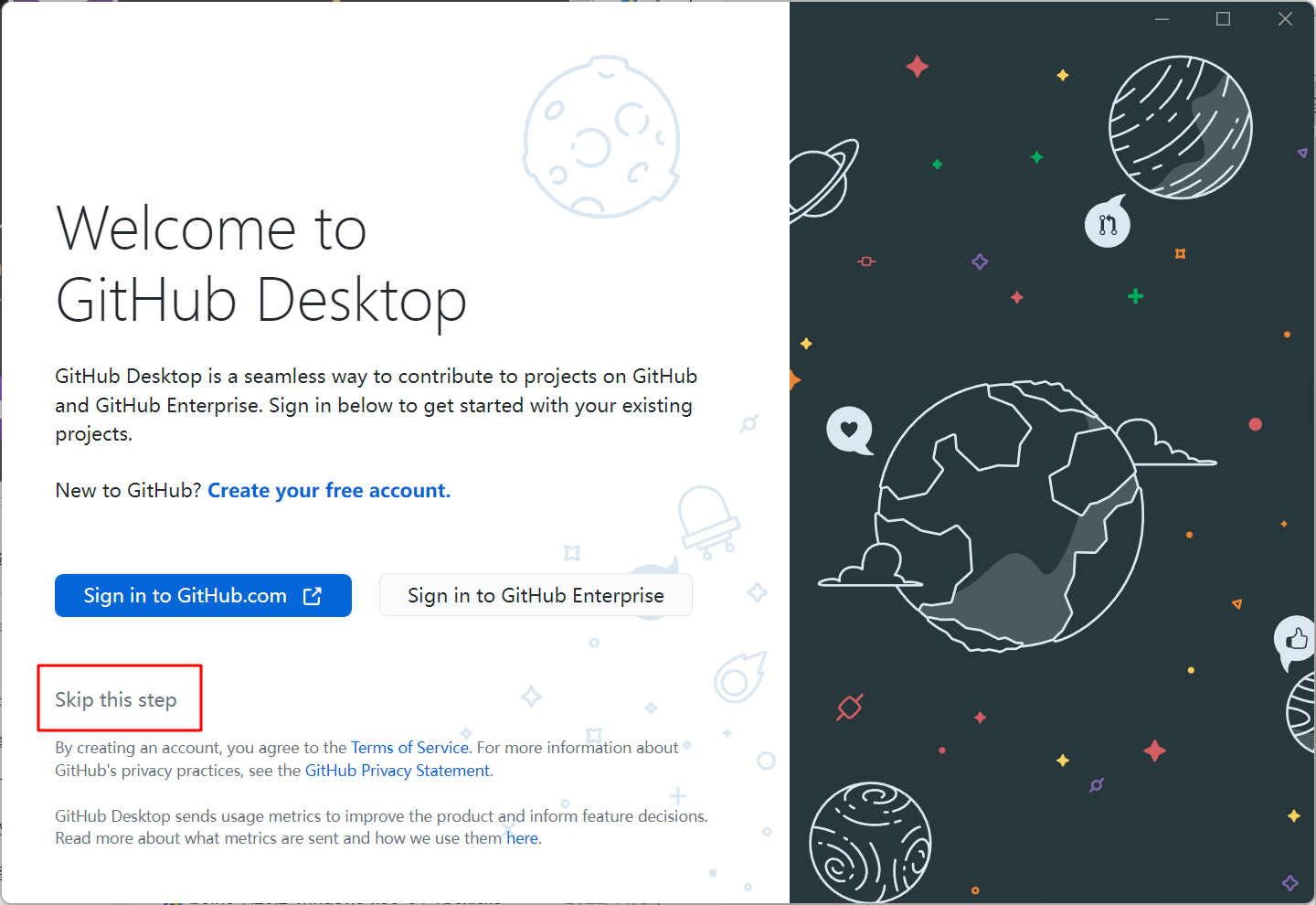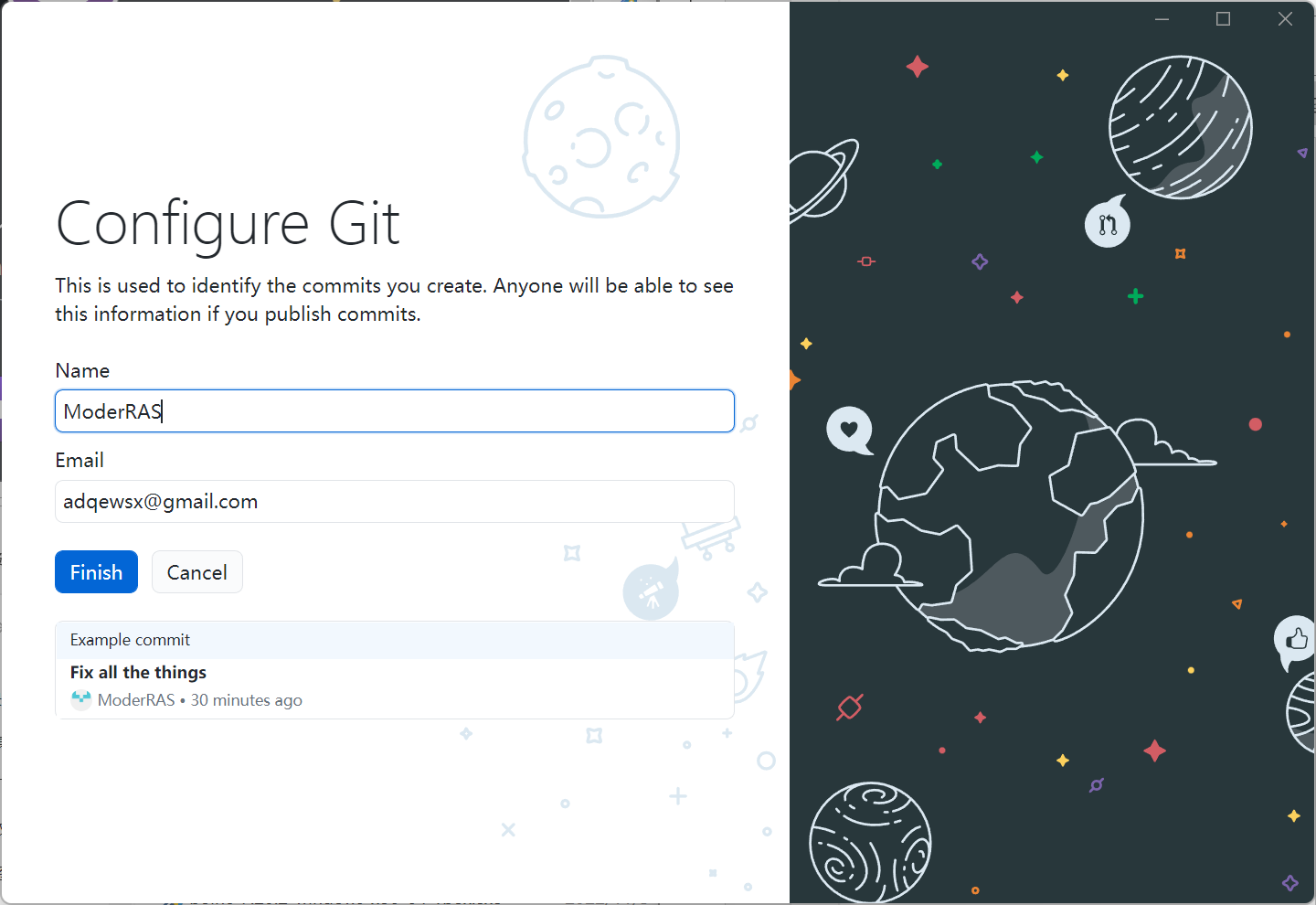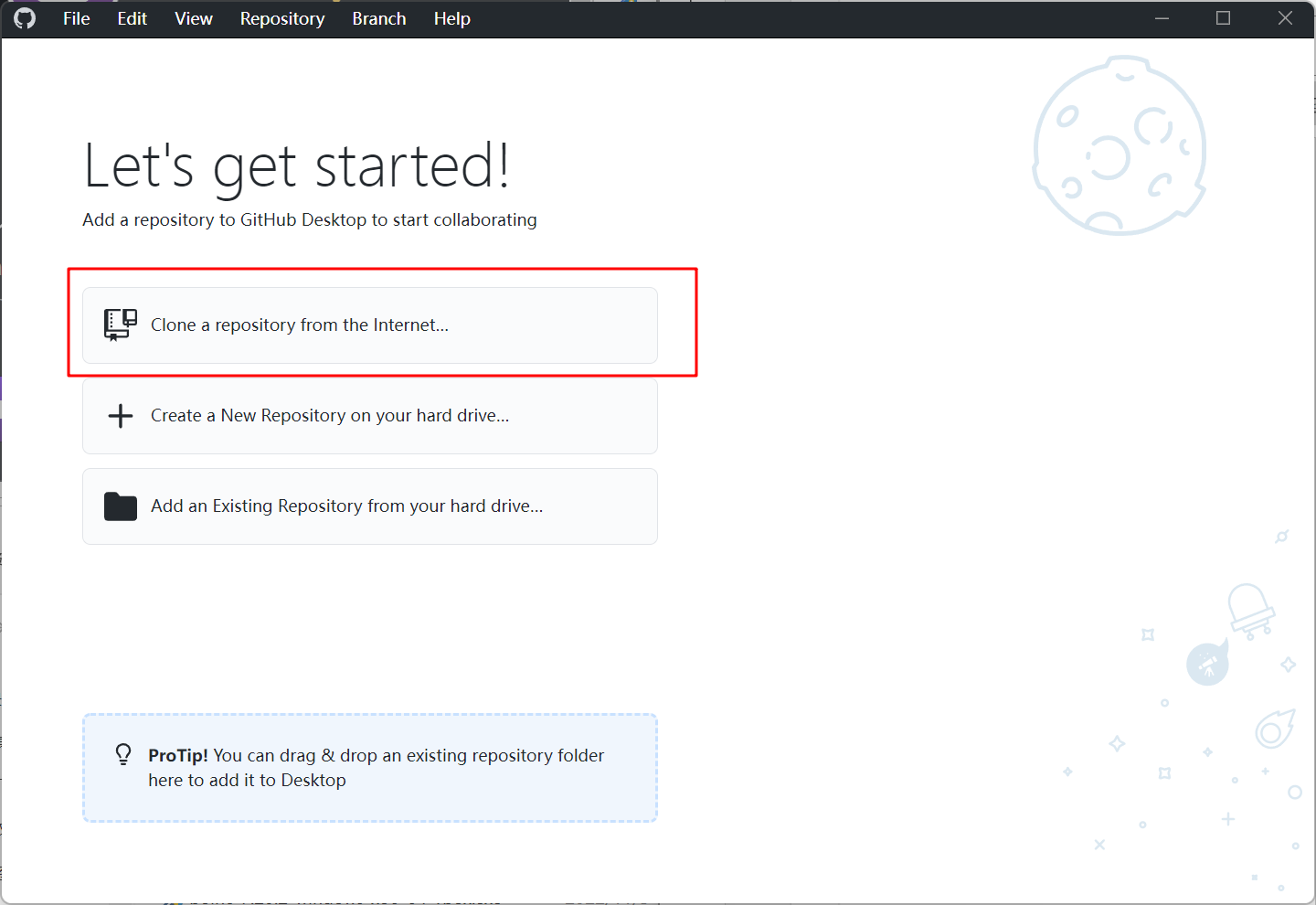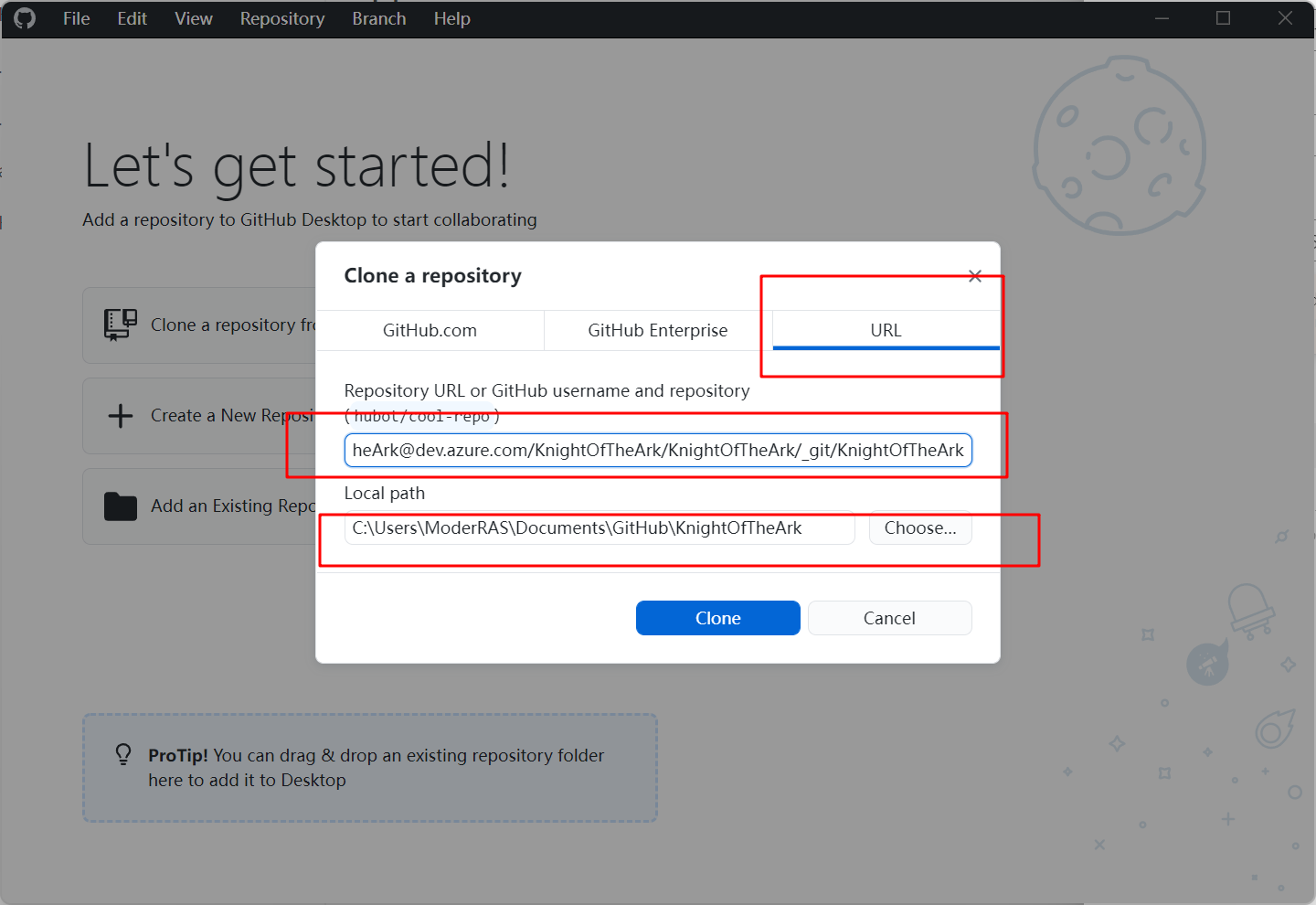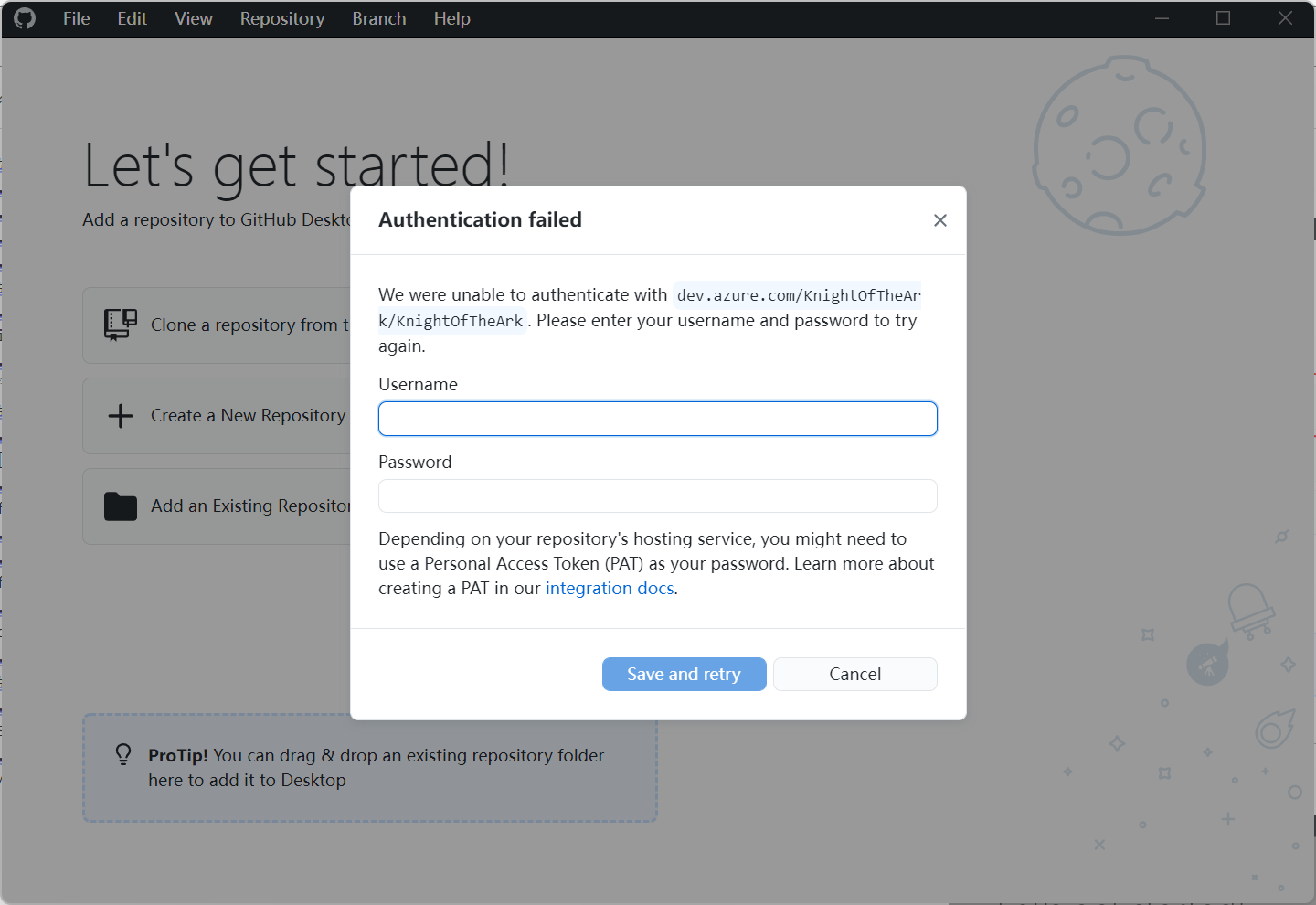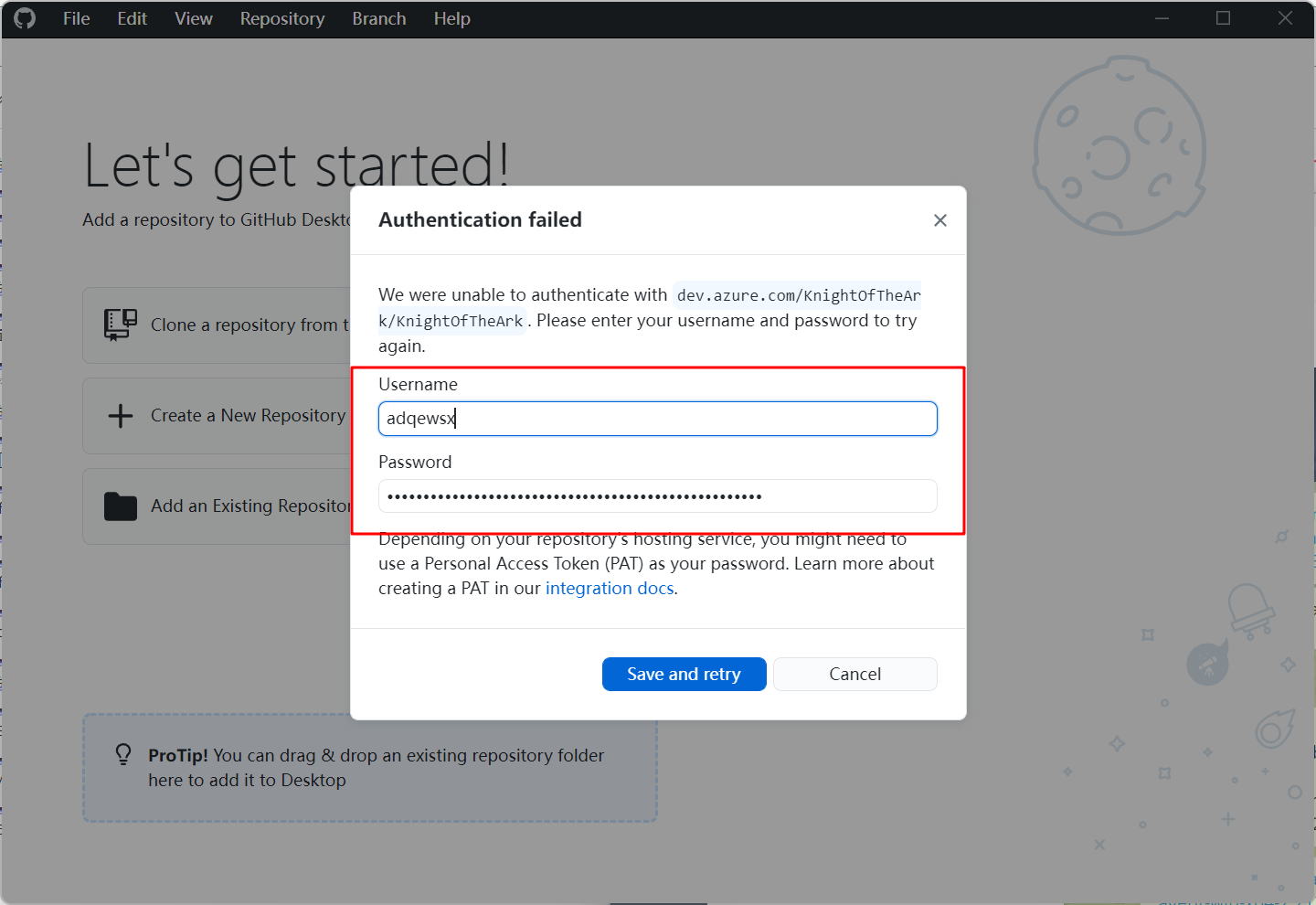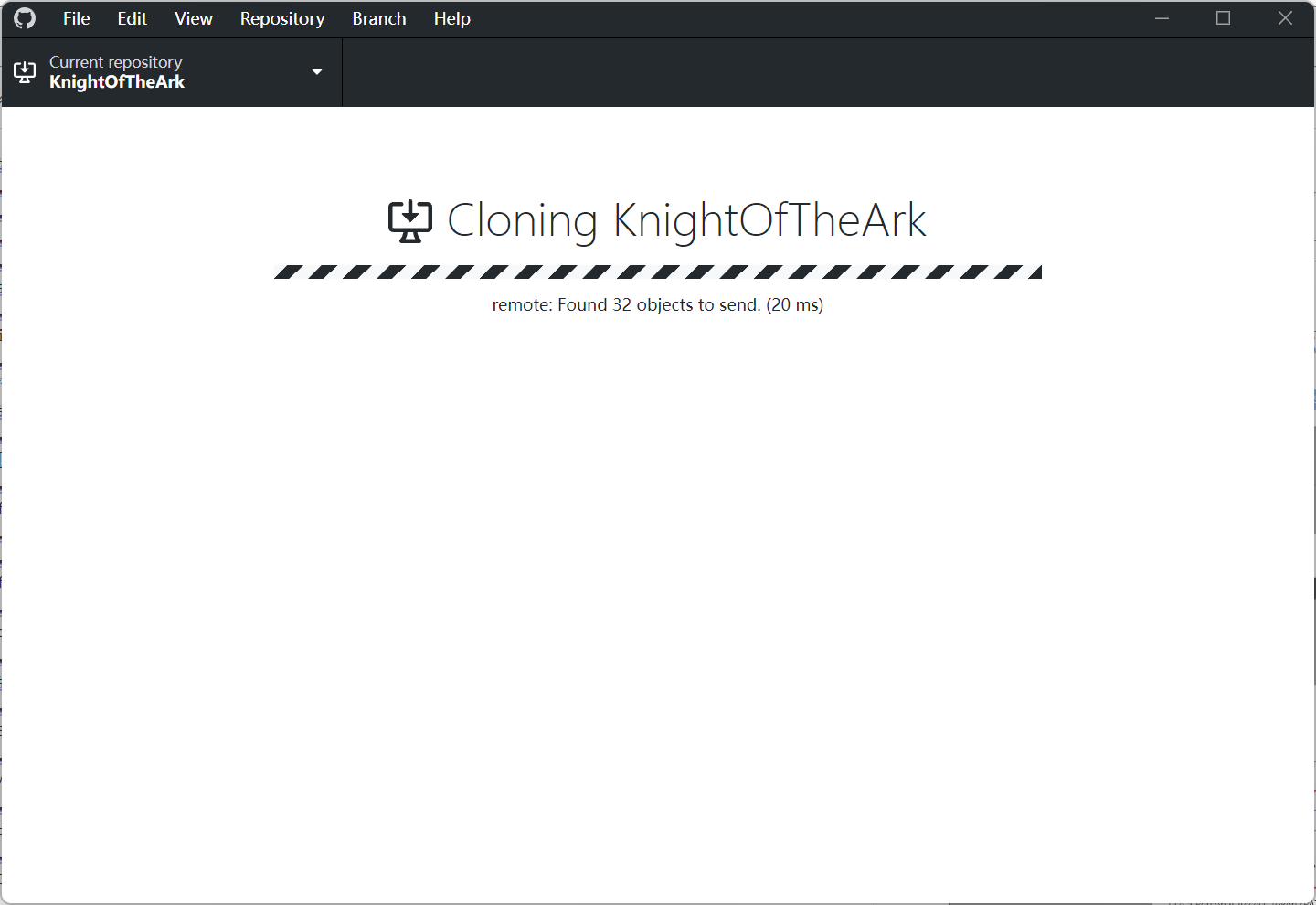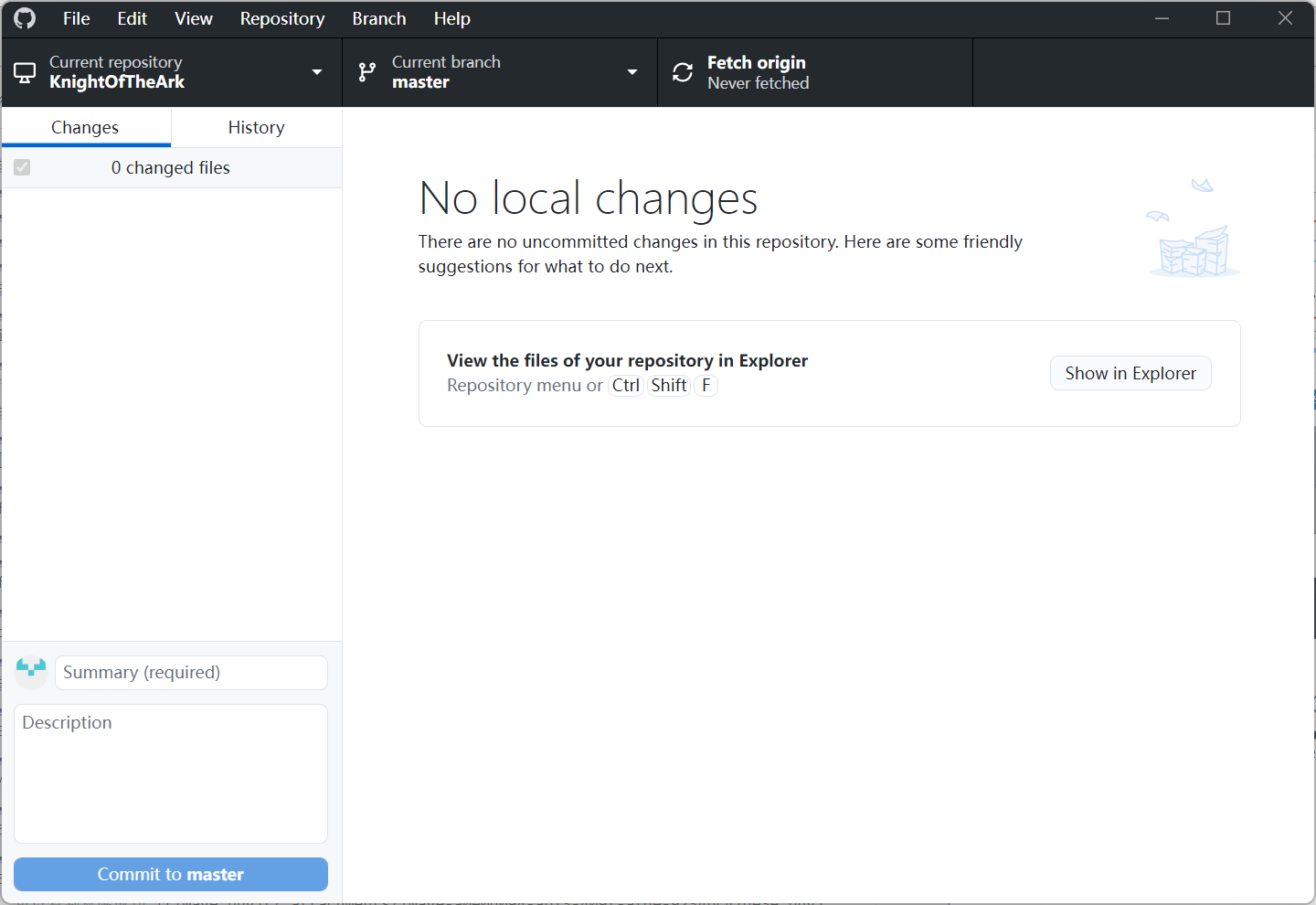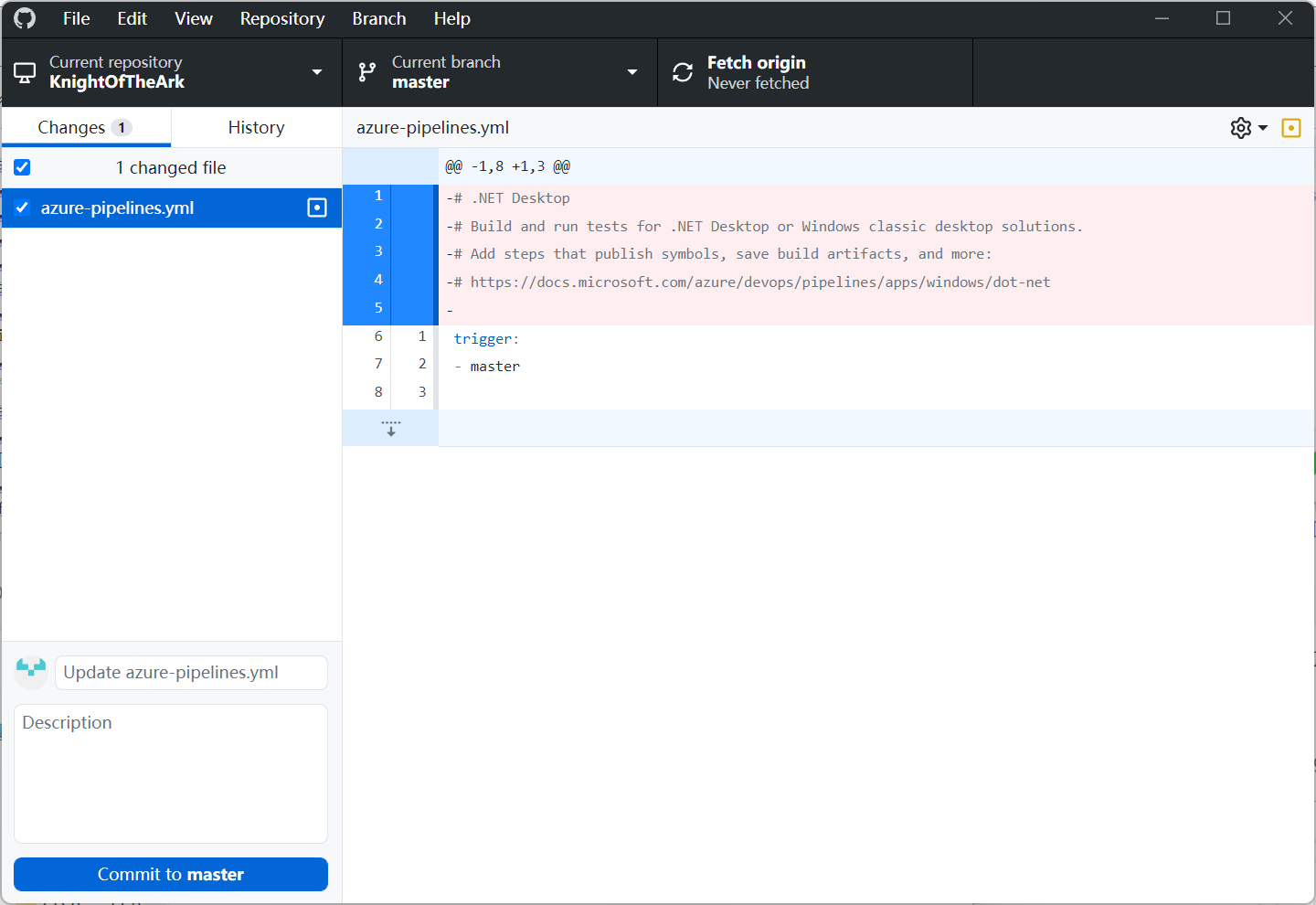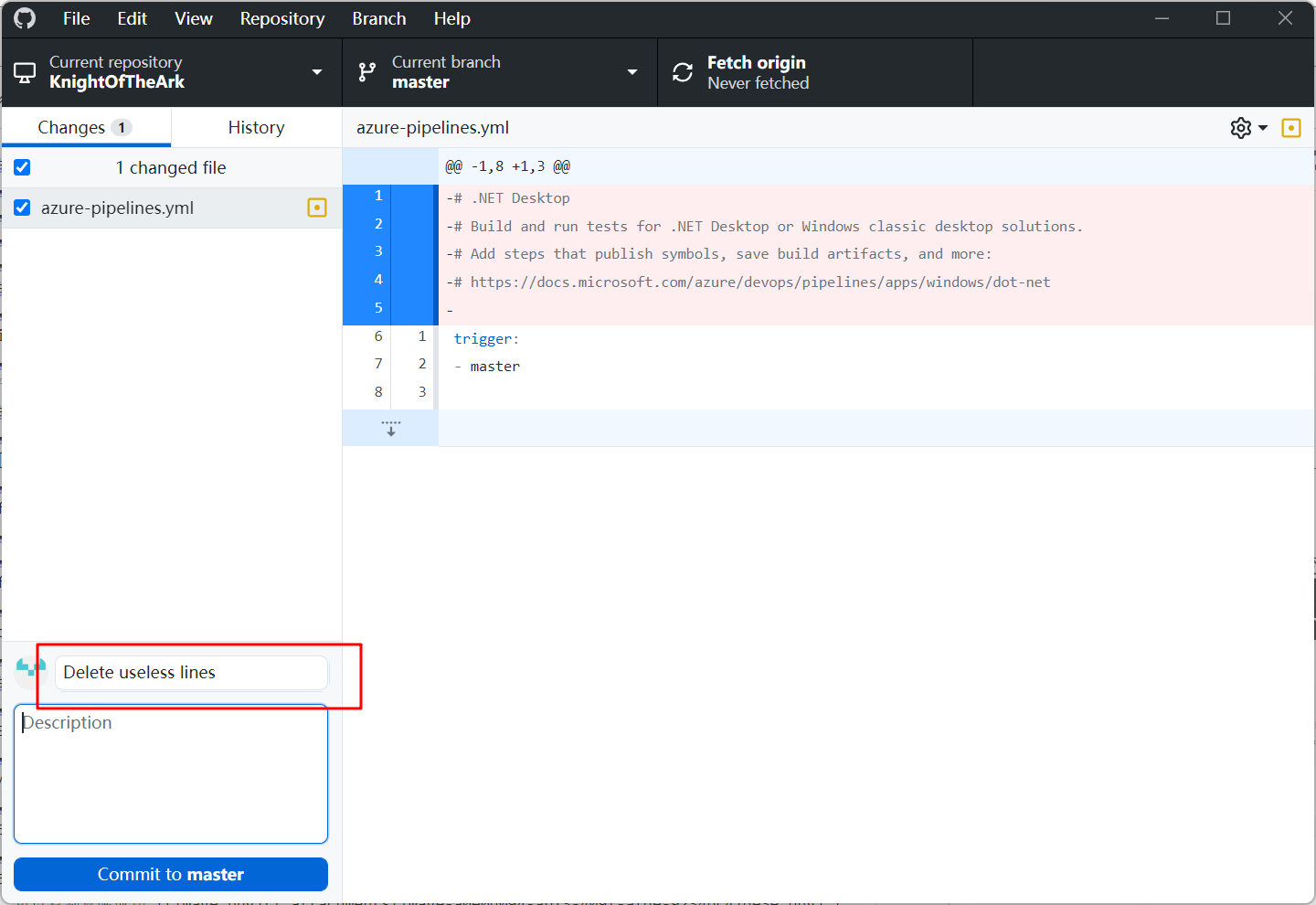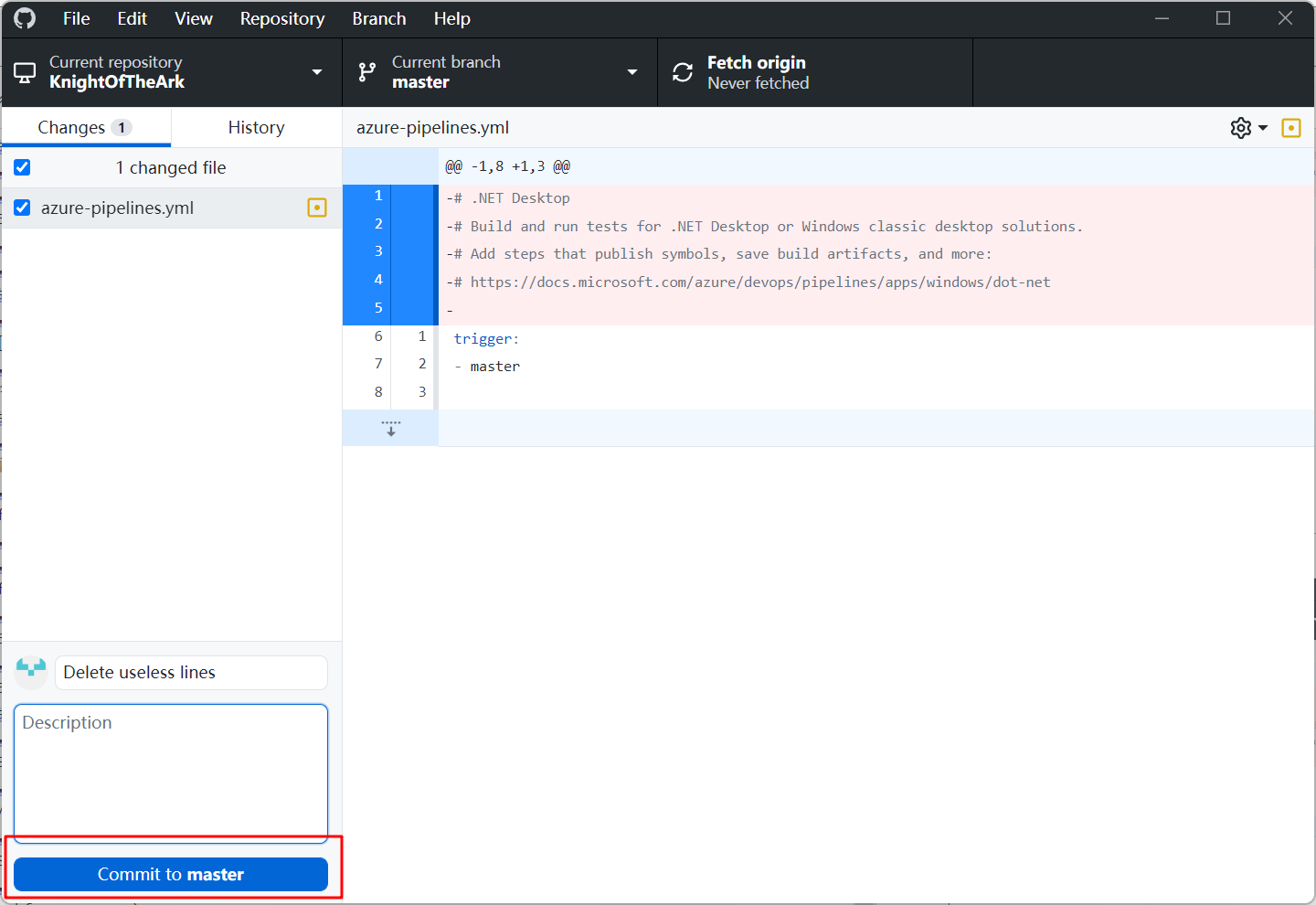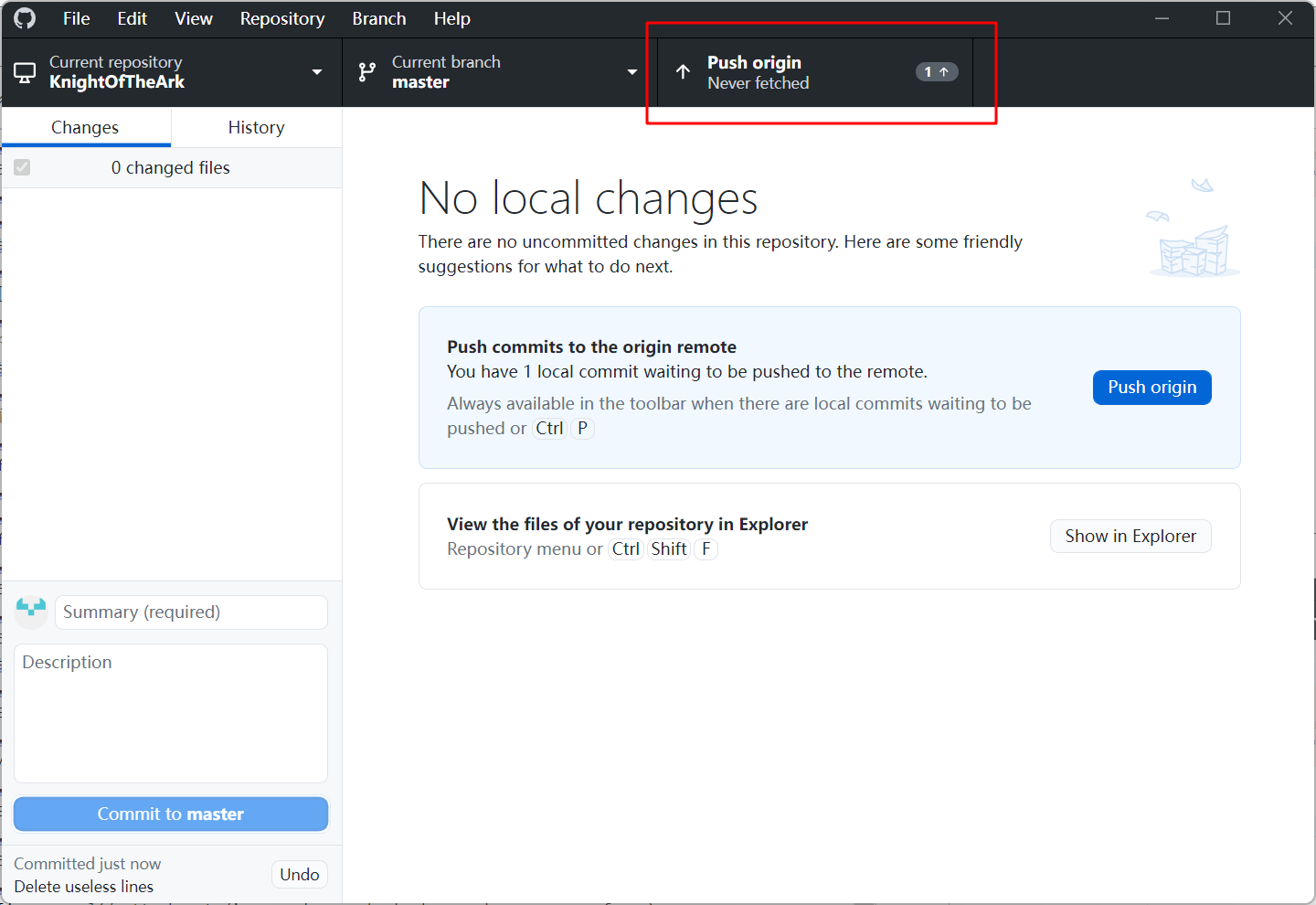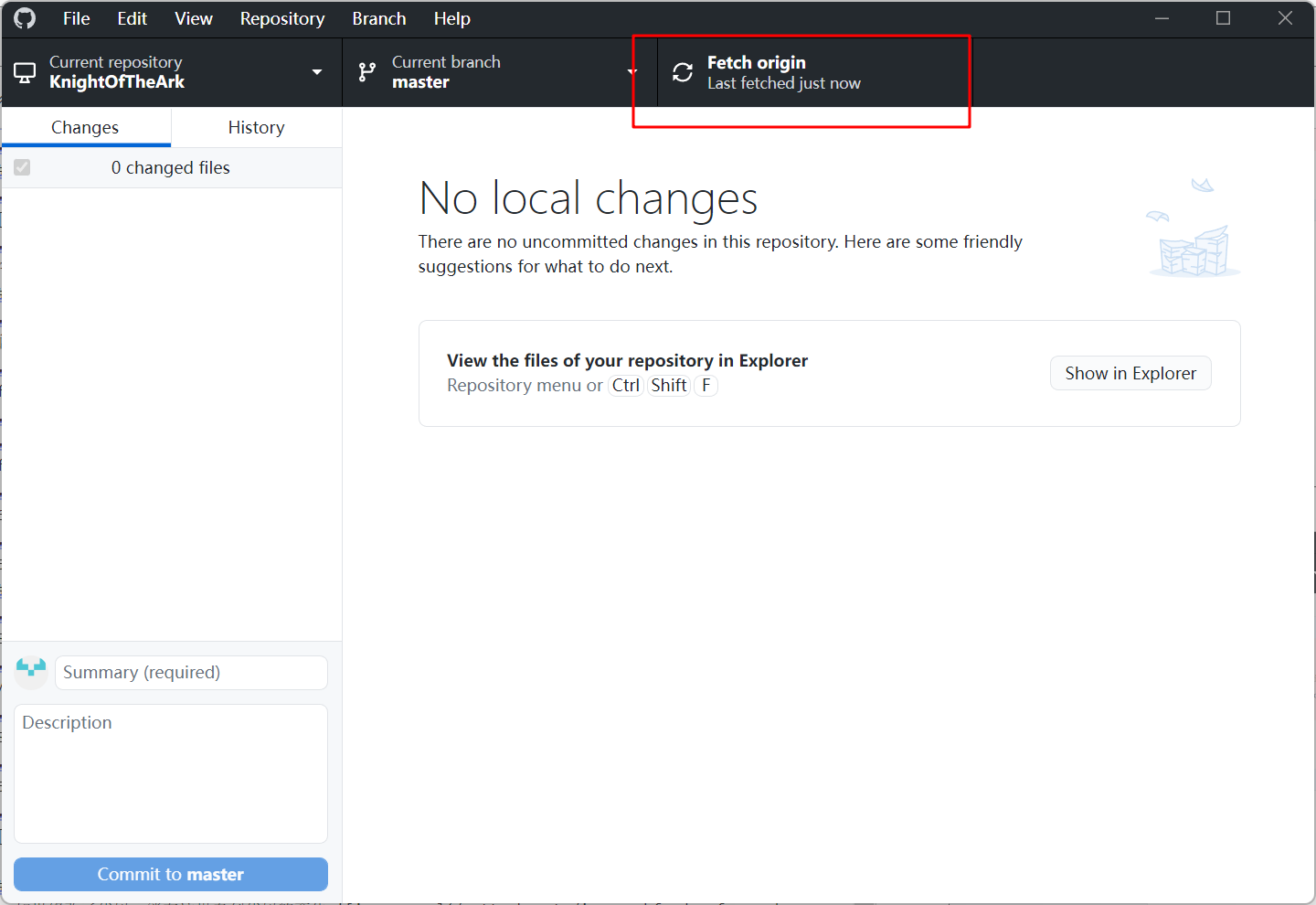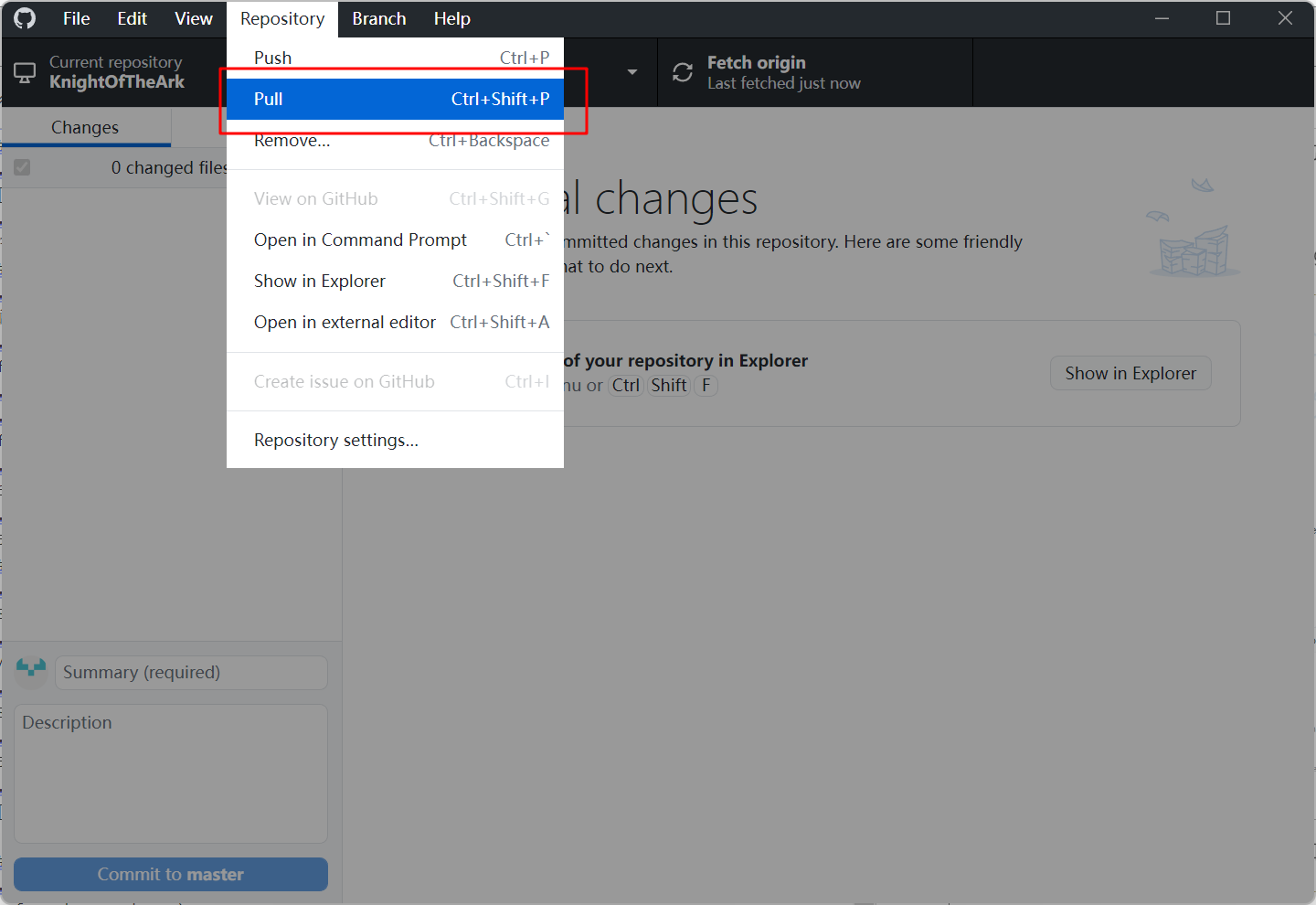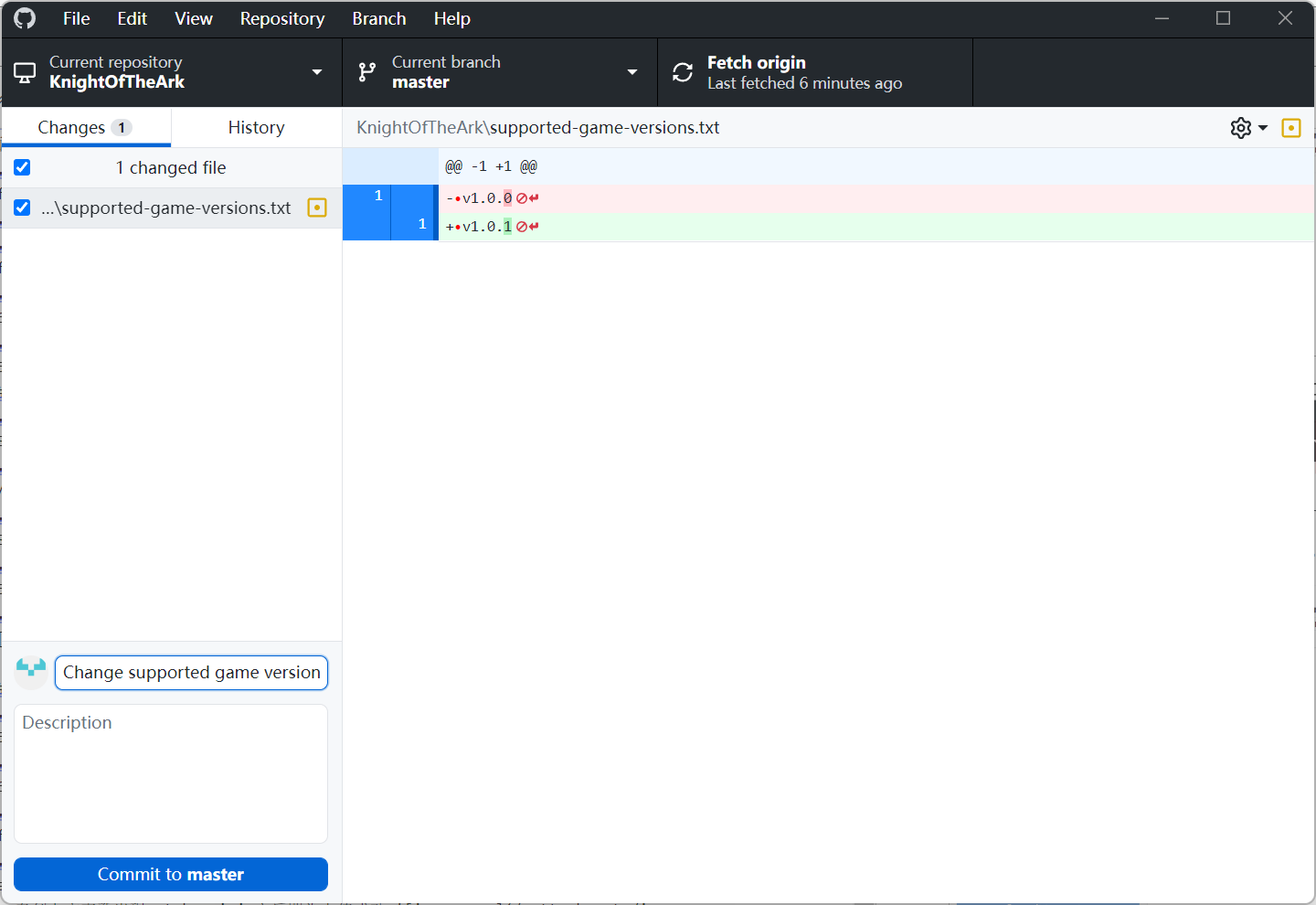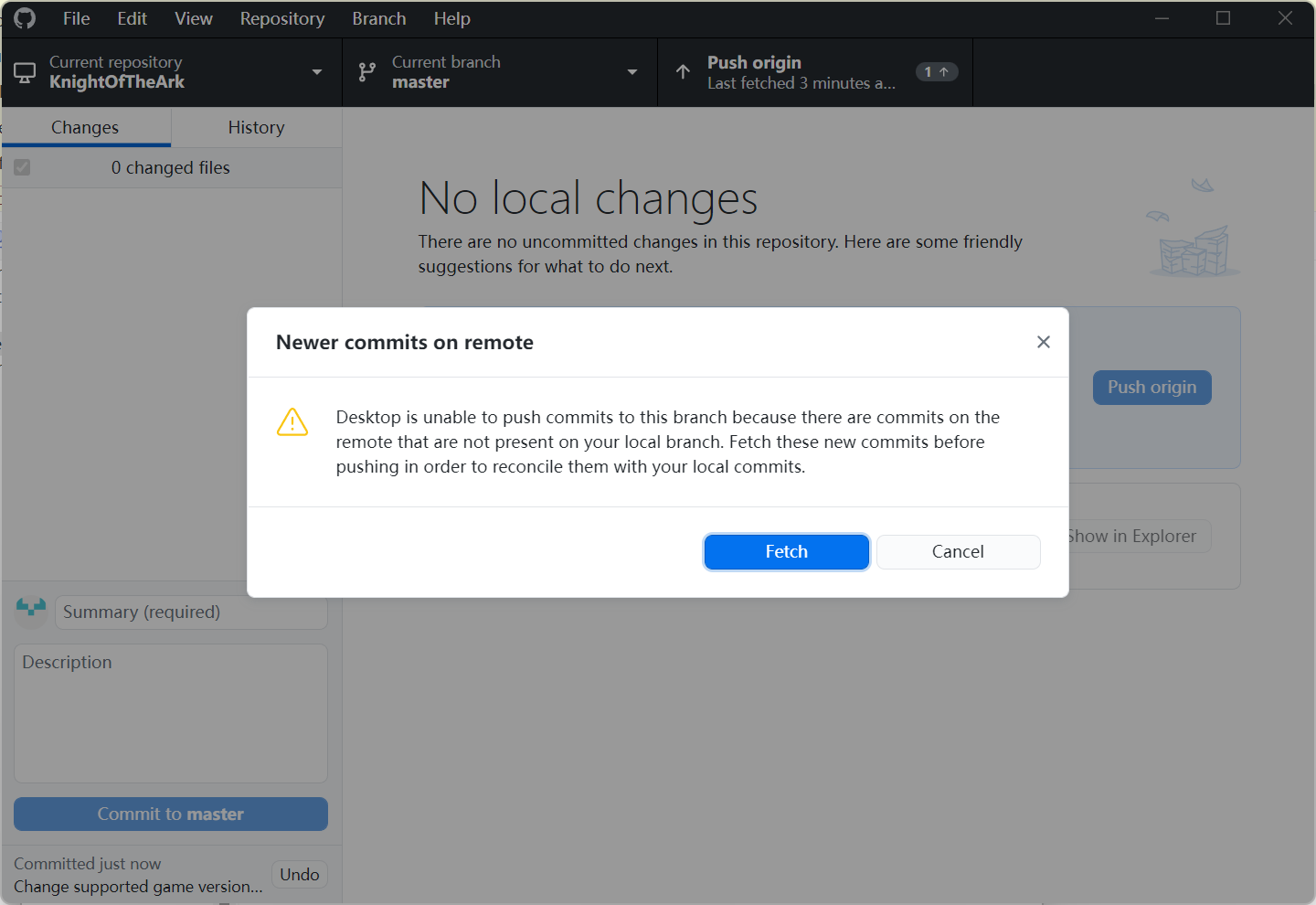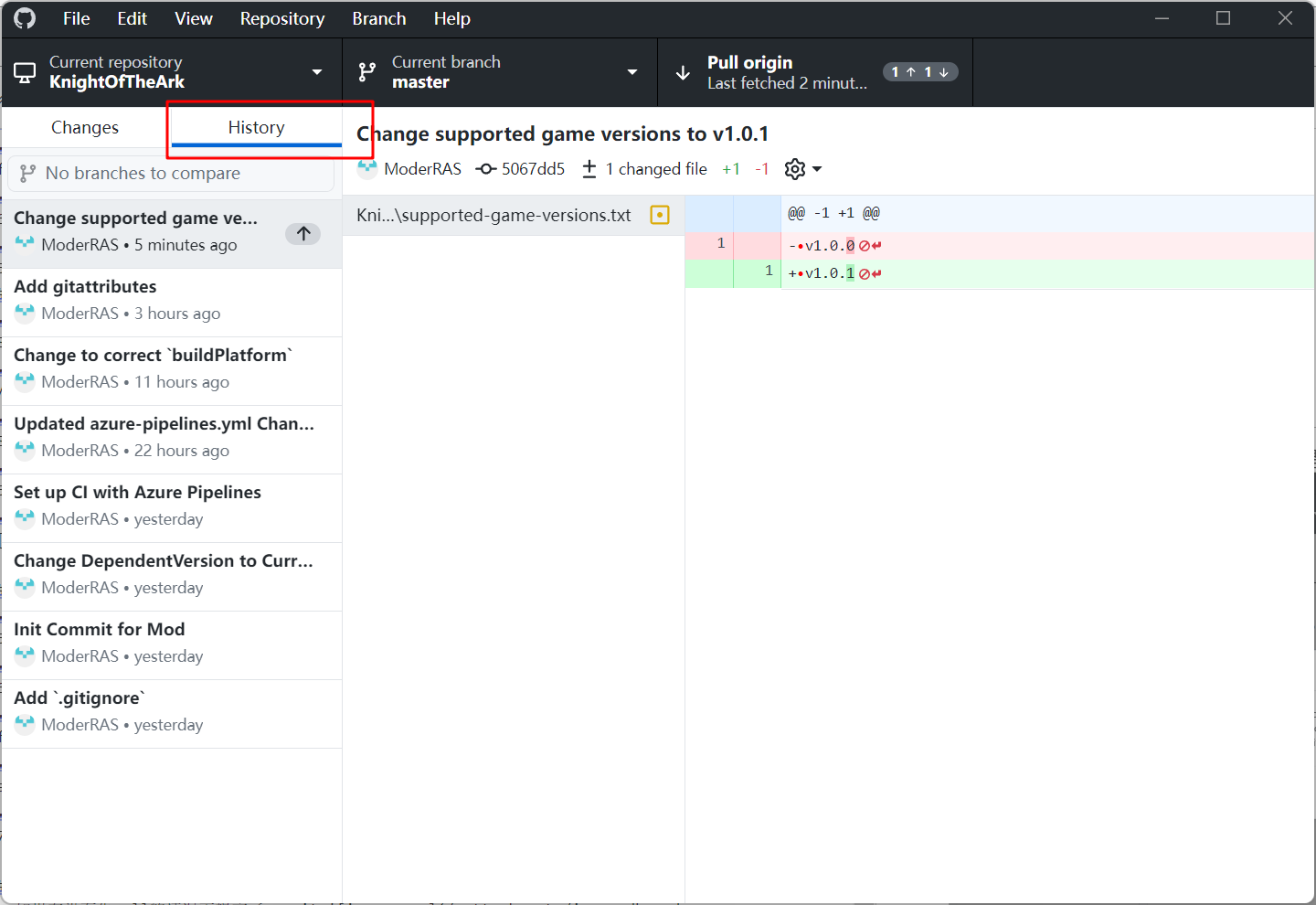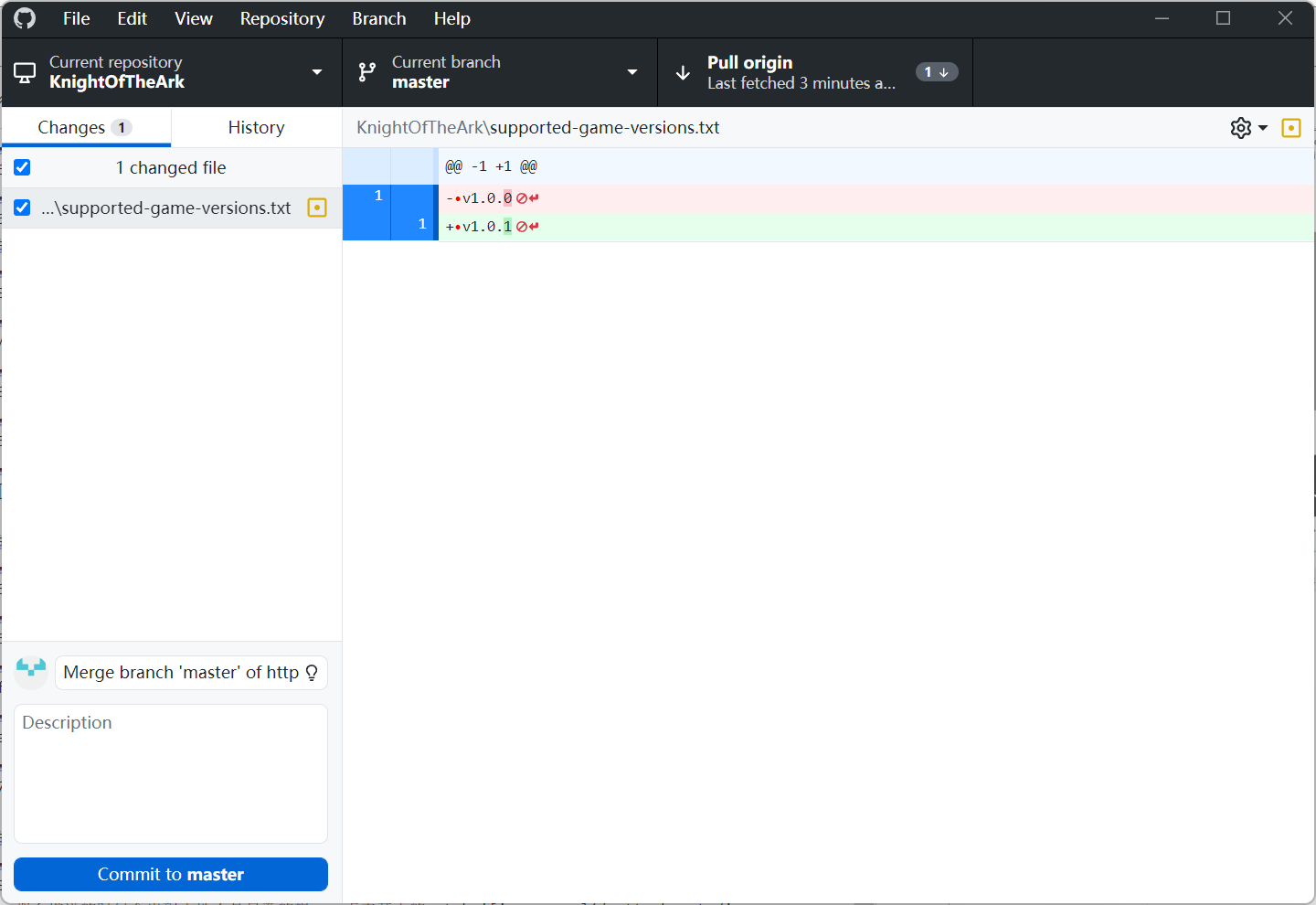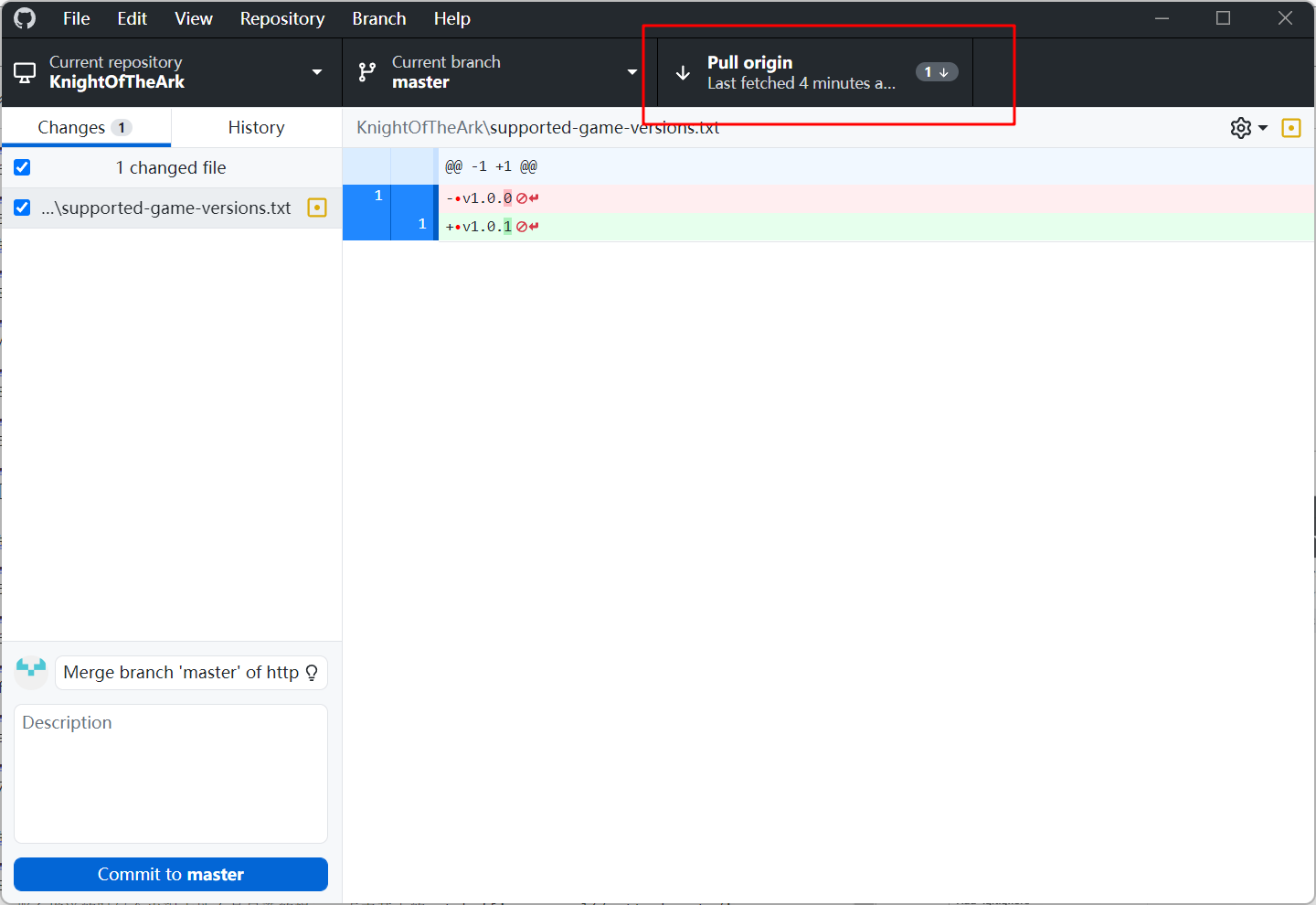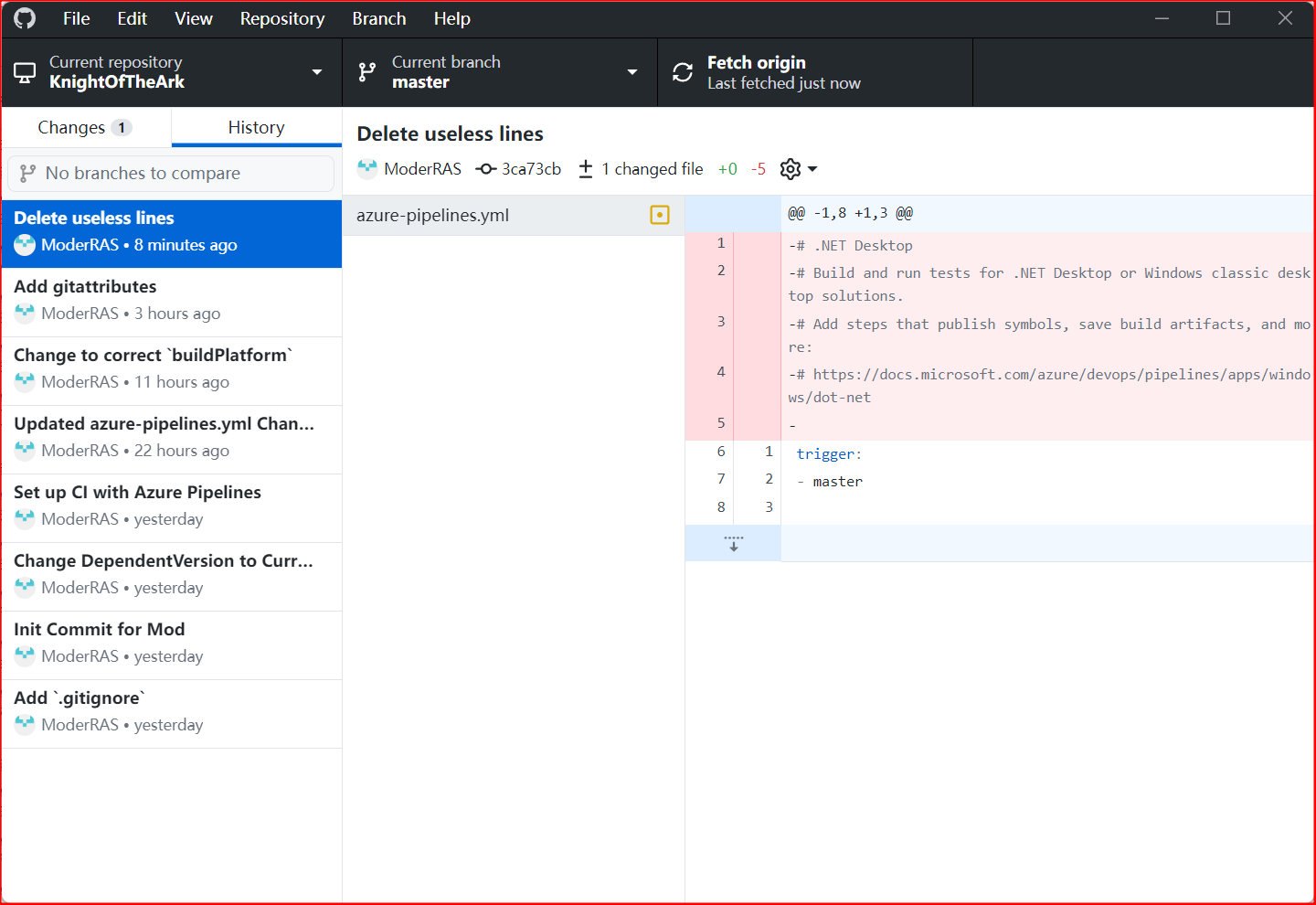You cannot select more than 25 topics
Topics must start with a letter or number, can include dashes ('-') and can be up to 35 characters long.
4.4 KiB
4.4 KiB
-
安装Github Desktop
-
- 打开官方下载地址 https://desktop.github.com/
- 点击中间的下载按钮
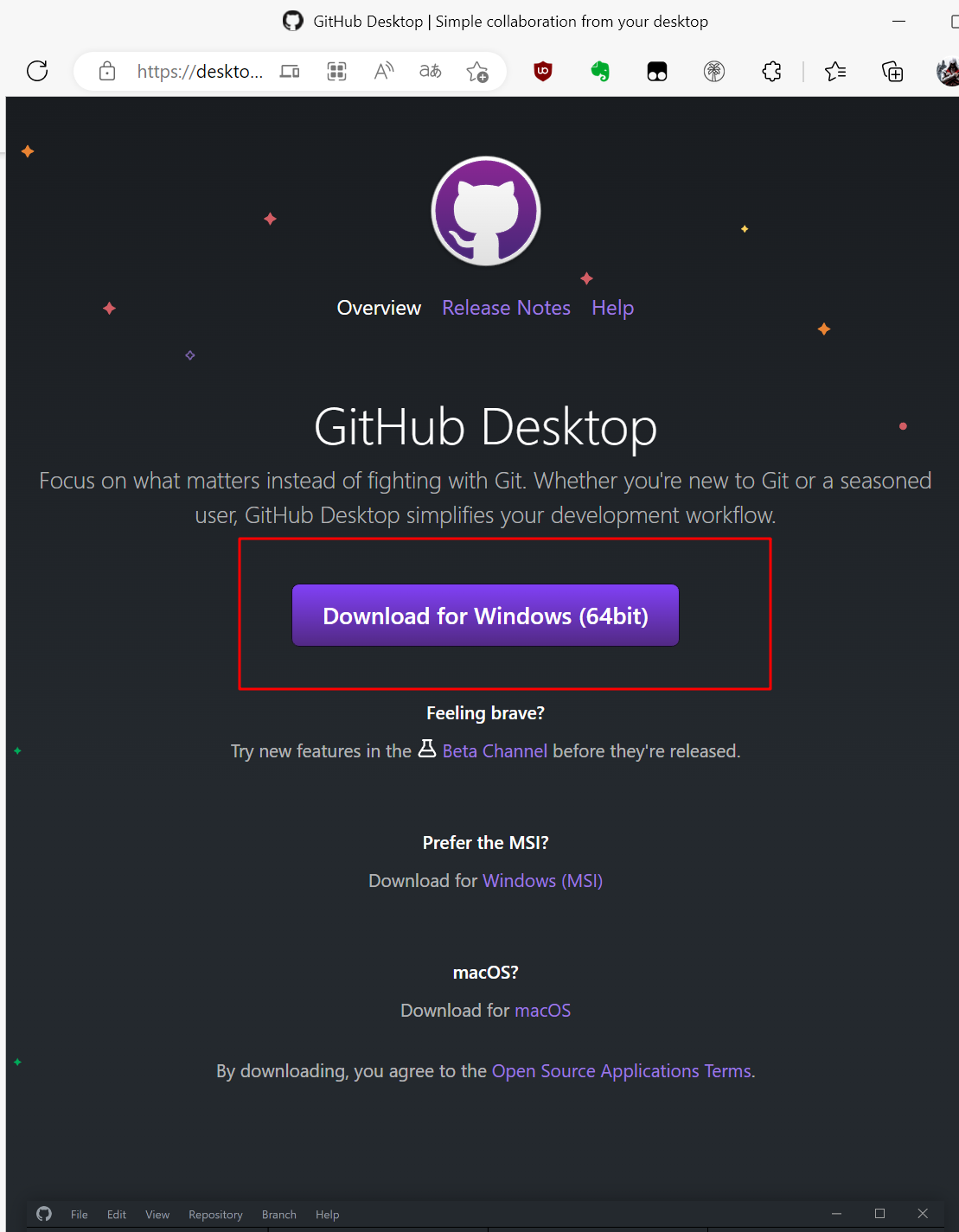 {:height 1005, :width 776}
{:height 1005, :width 776} - 然后会弹框下载
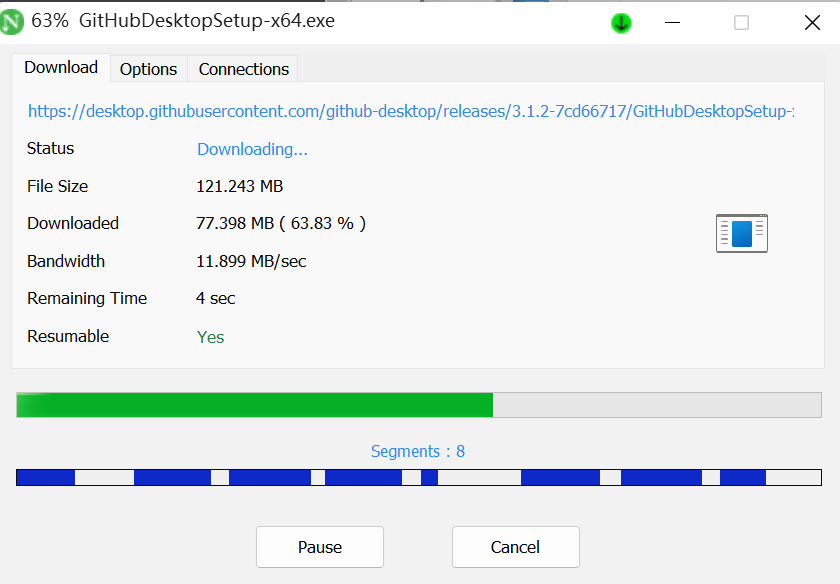
- 下载完成后打开安装包,安装过程全自动
-
一些打开后的流程
-
获取Azure Devops上的仓库链接
-
- 进入项目主页 https://dev.azure.com/KnightOfTheArk/KnightOfTheArk 点击 Repo,后可以看到下面界面
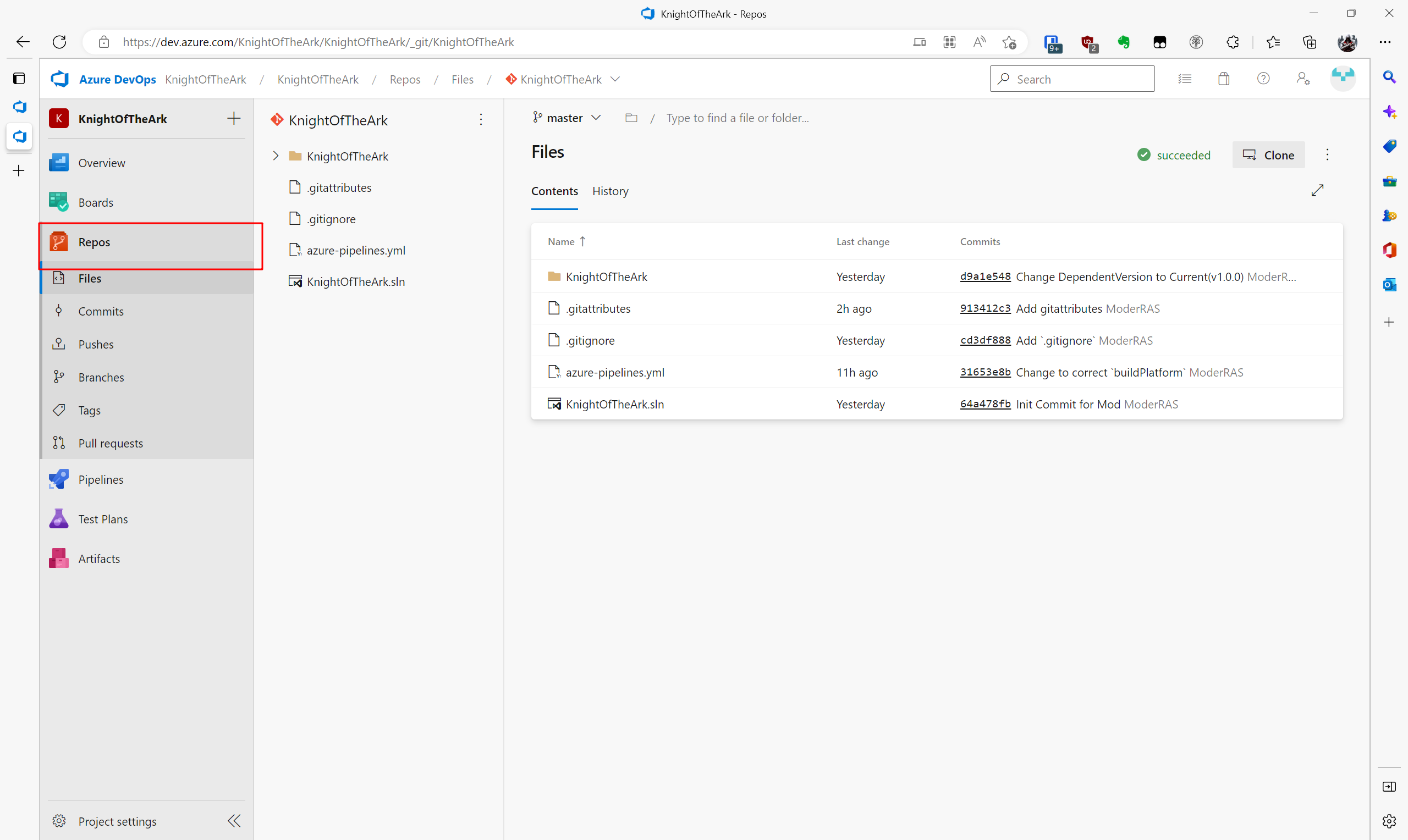
- 上方可以选择仓库,选择你需要克隆的仓库
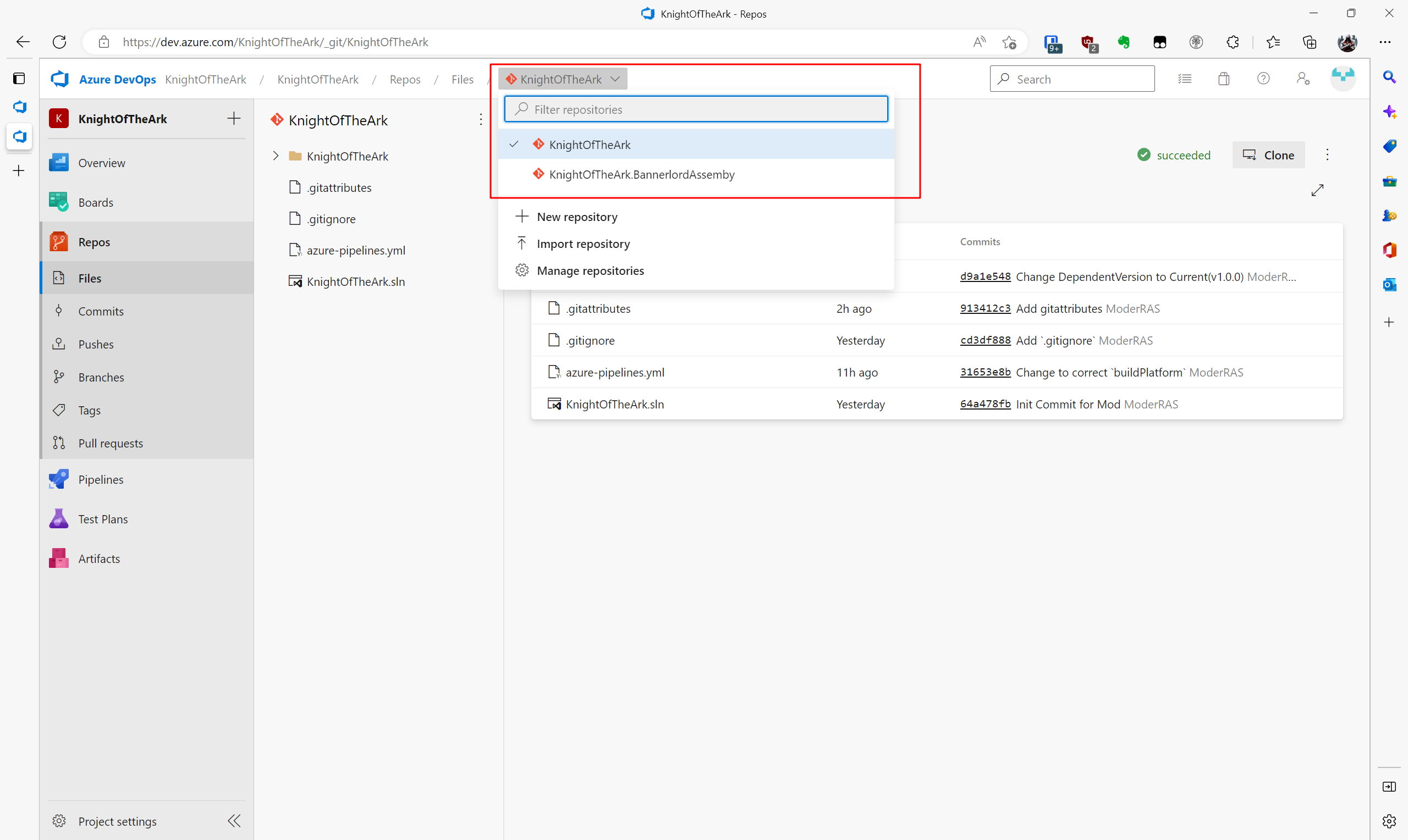
- 点击右侧克隆按钮
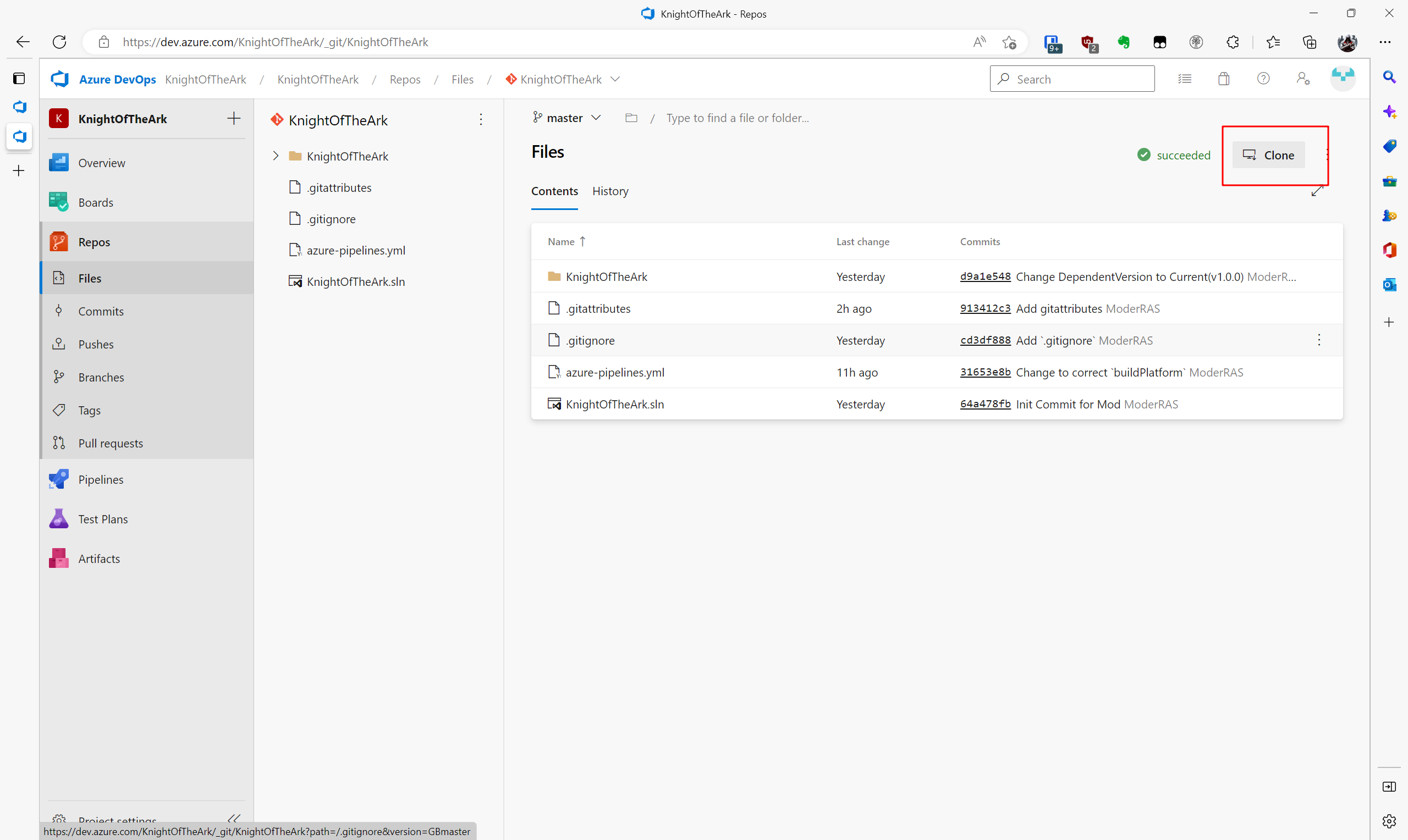
- 点击复制按钮可以获得HTTPS模式下的克隆链接(SSH模式自行研究)
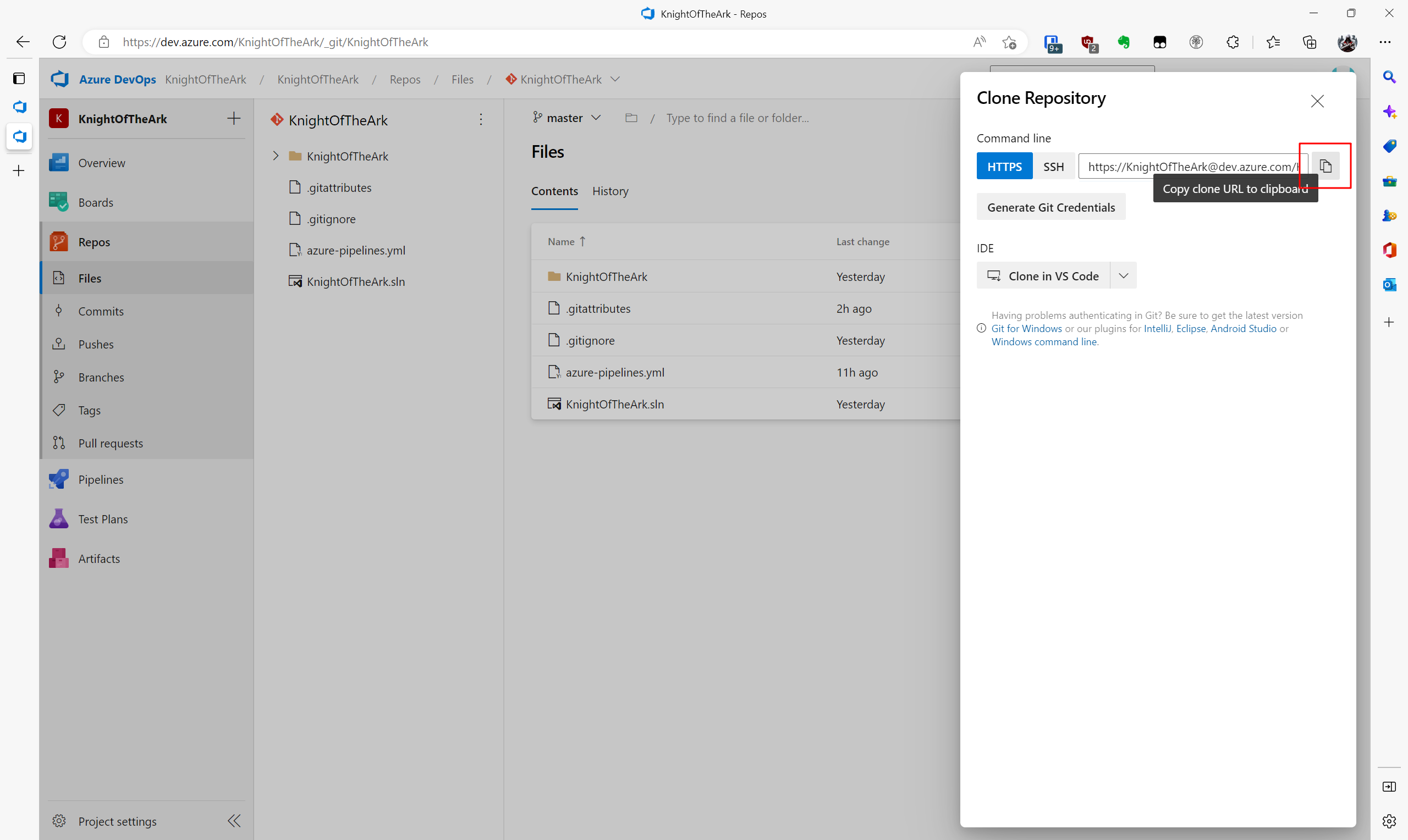
- 点击下方的Generate Git Credentials可以获取登录凭证

- 保存好用户名和密码
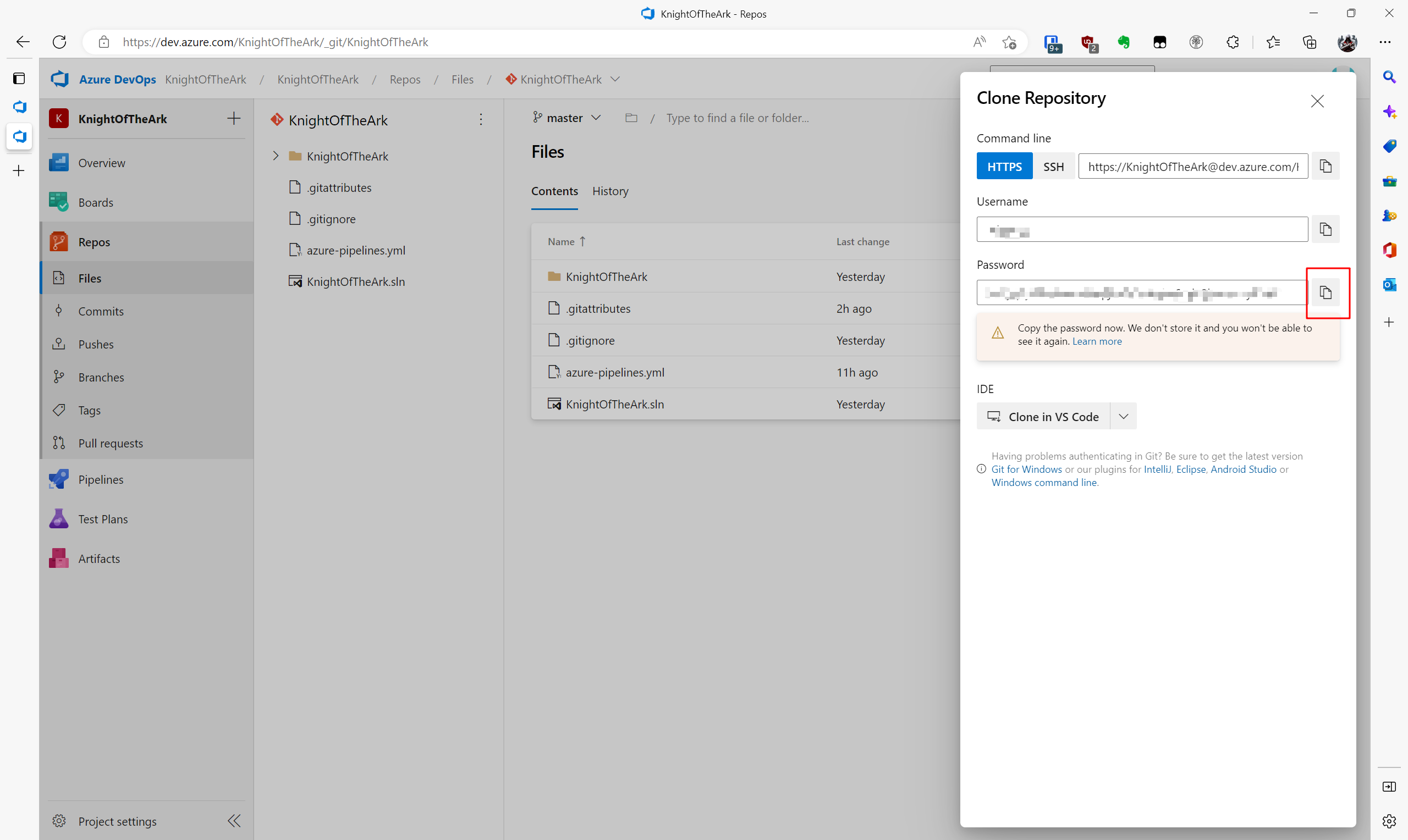
- 进入项目主页 https://dev.azure.com/KnightOfTheArk/KnightOfTheArk 点击 Repo,后可以看到下面界面
-
使用Github Desktop拉取程序库
-
代码提交与推送
-
一些其他提醒
-
如果忘记提交之前先拉取
- 如果你和其他人修改的不是一个文件,那么会产生一个无用commit,影响查找历史,下面是推荐操作之一